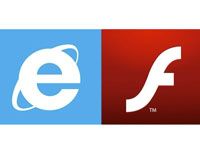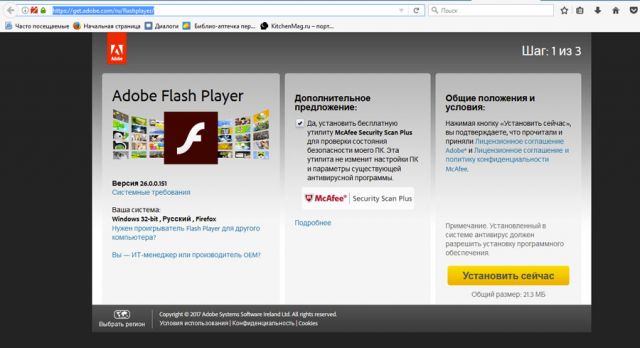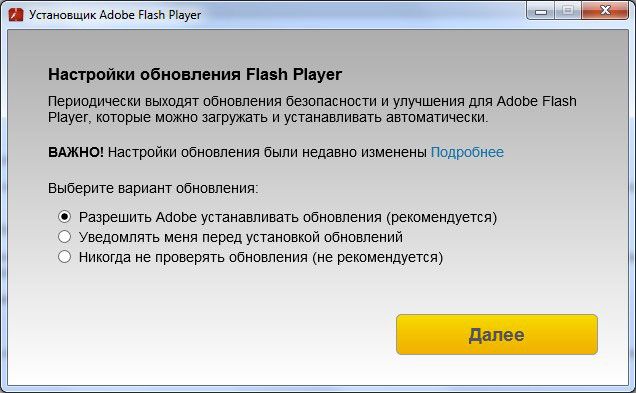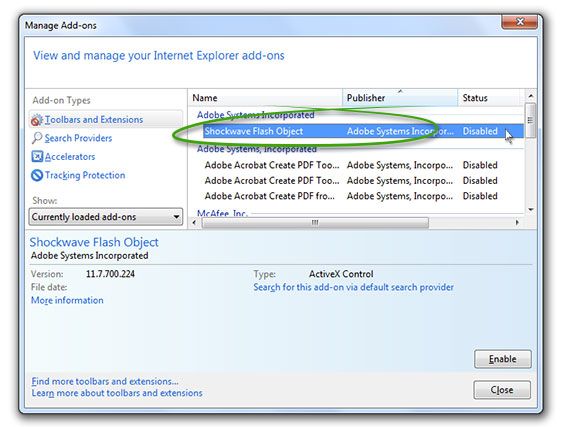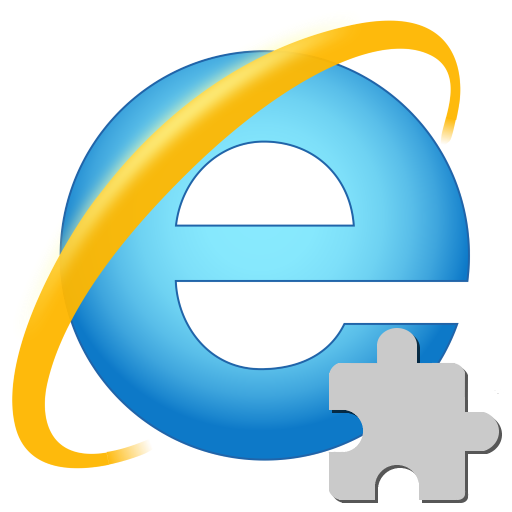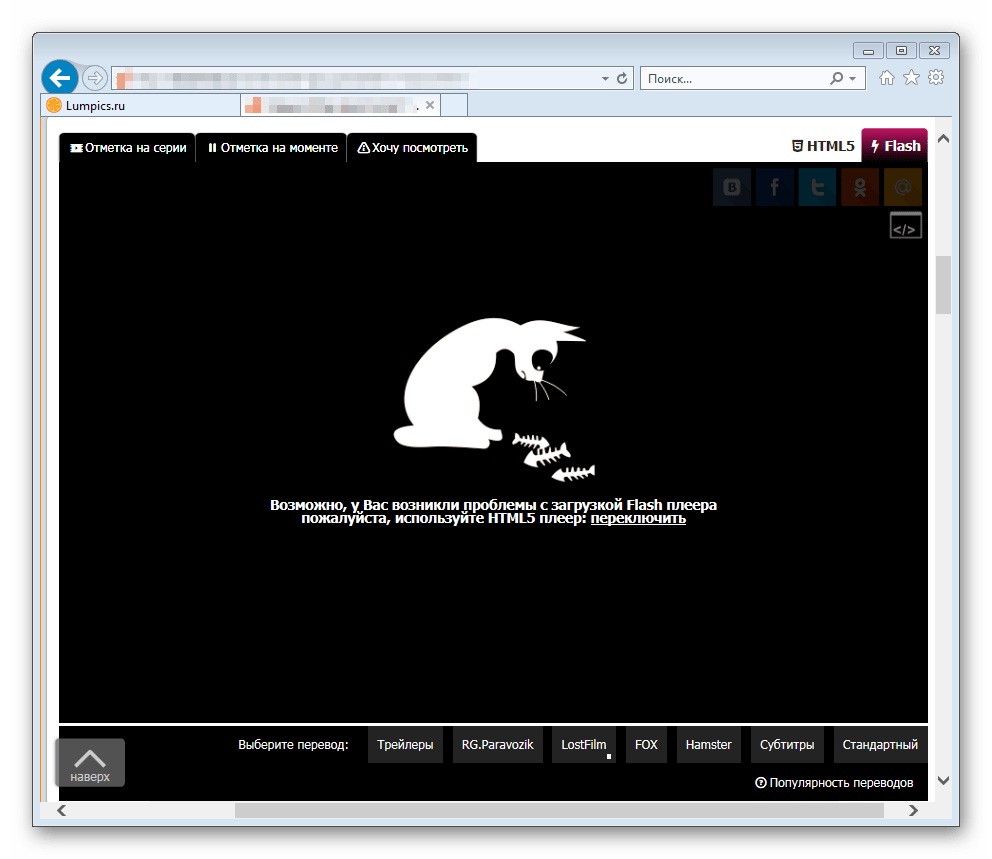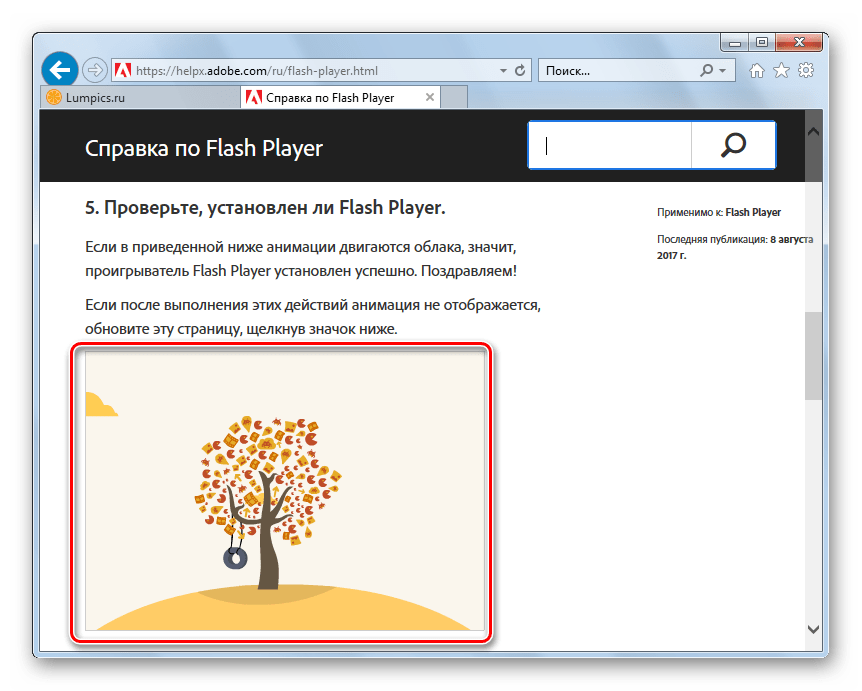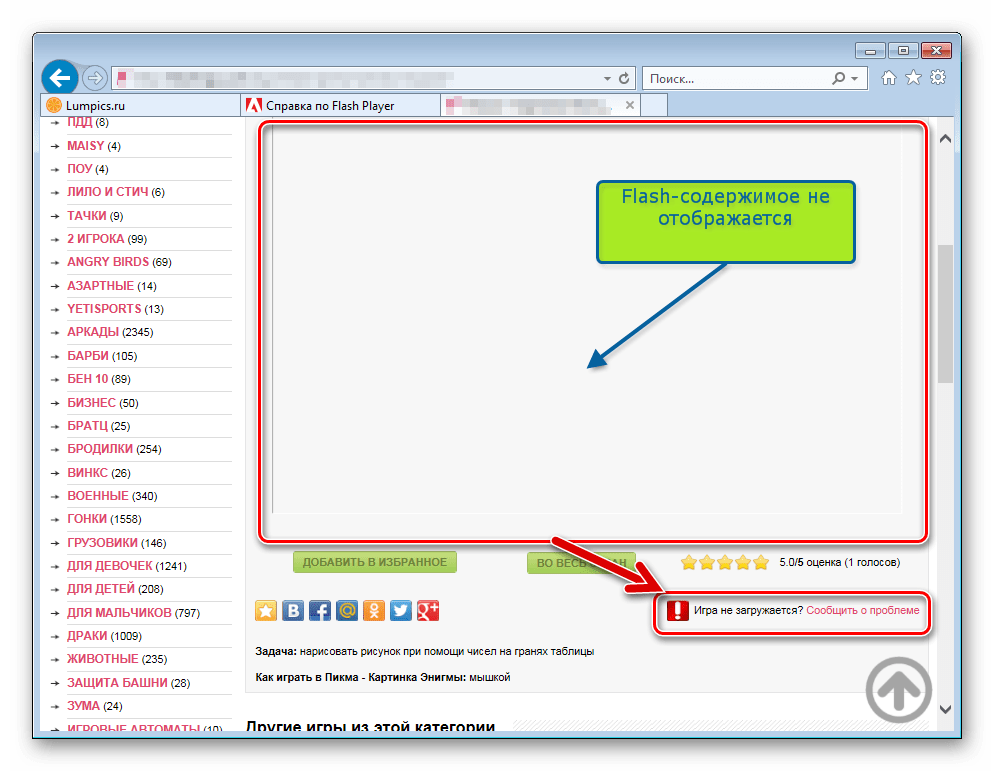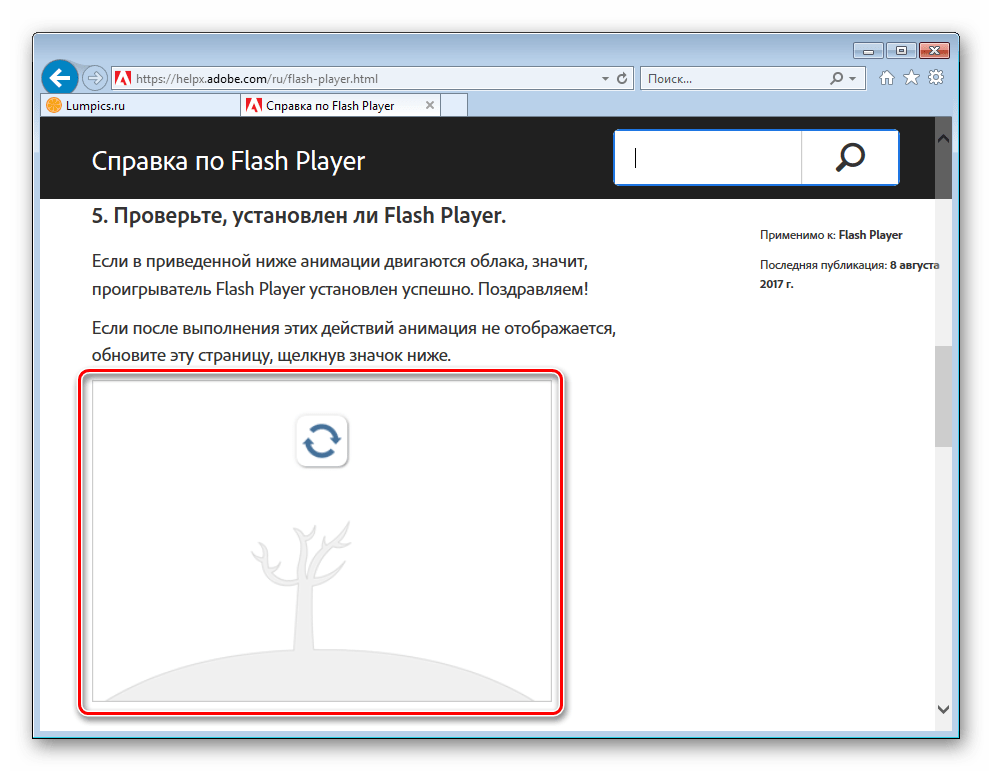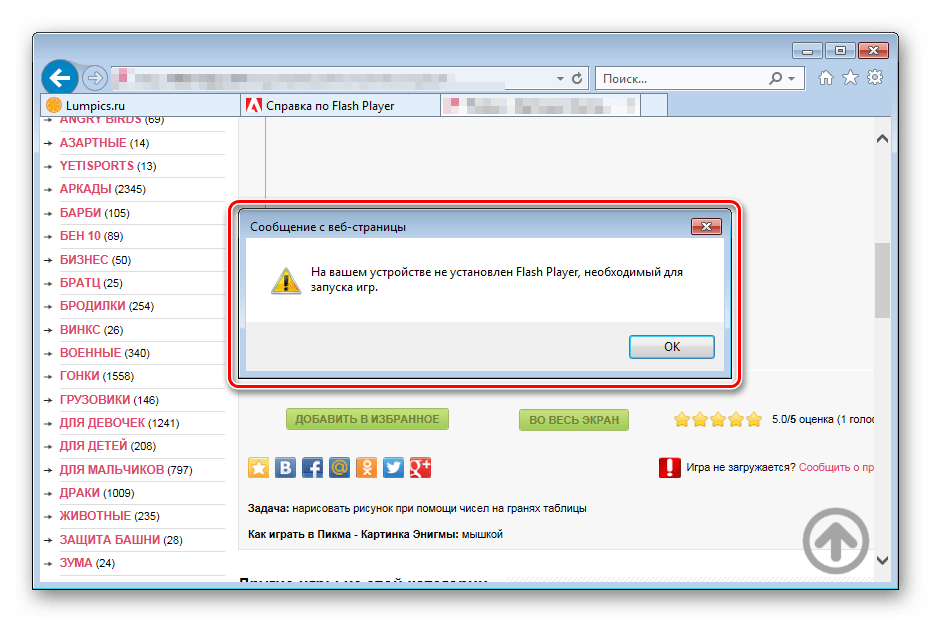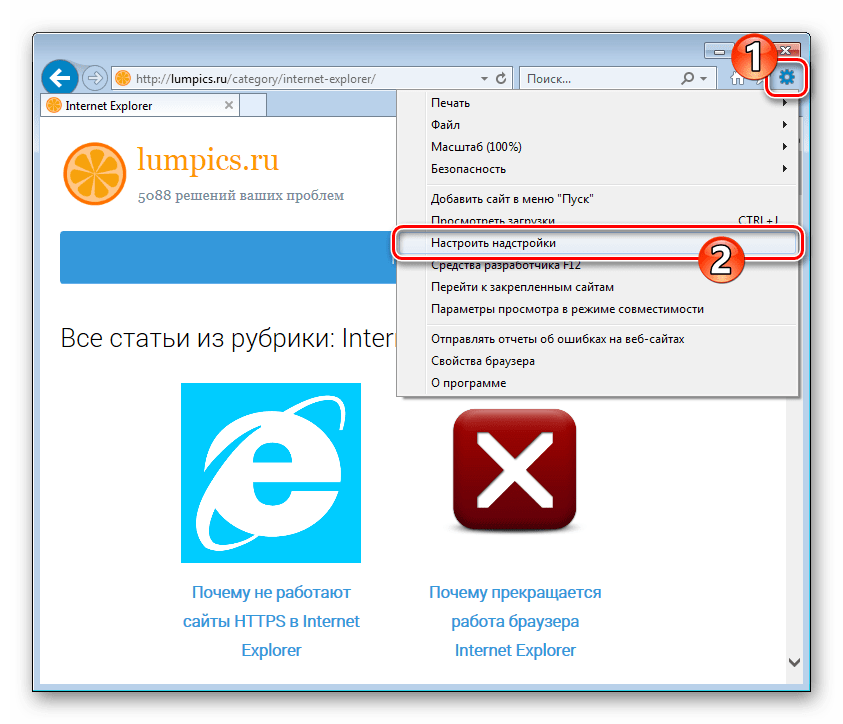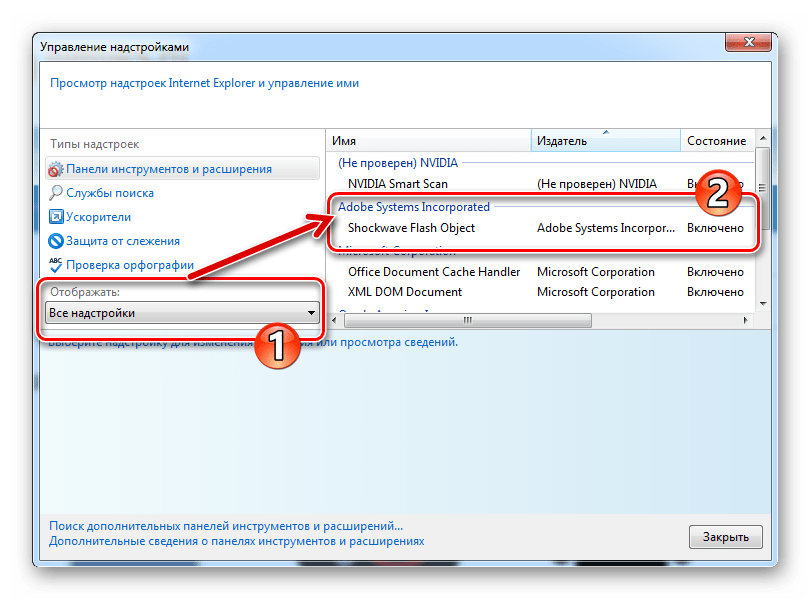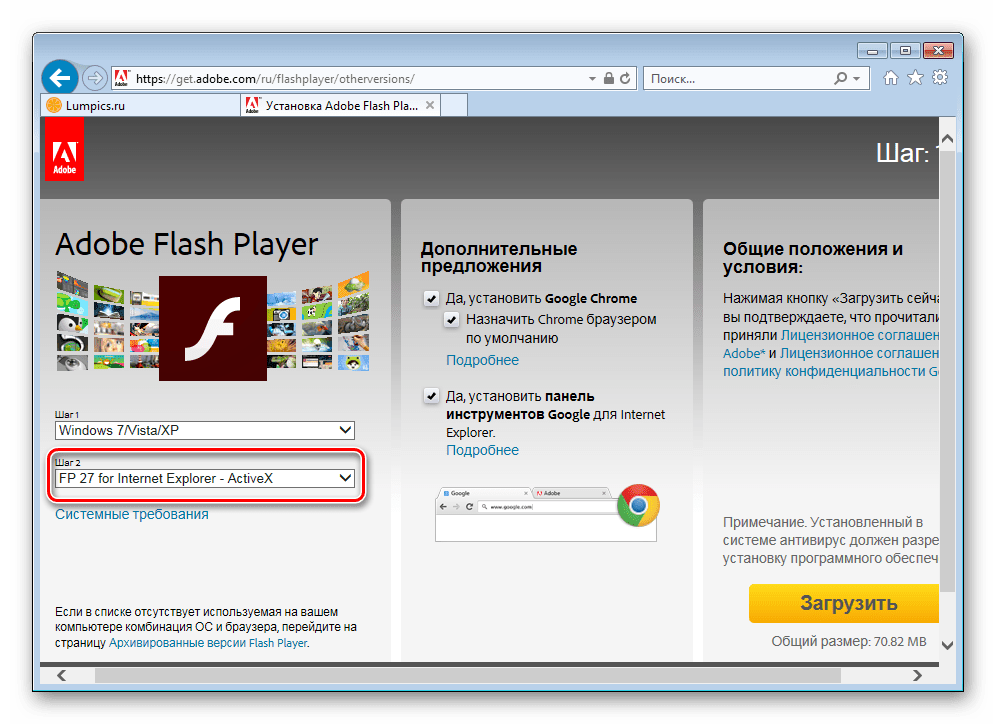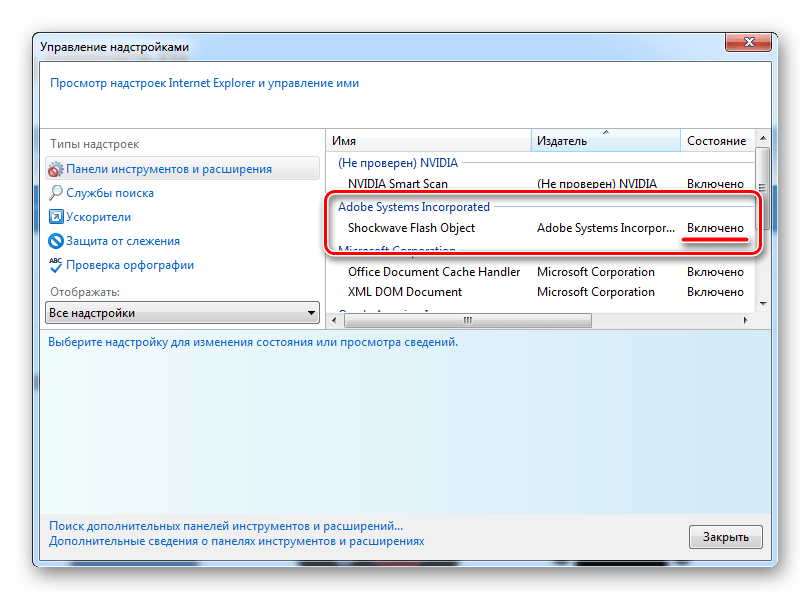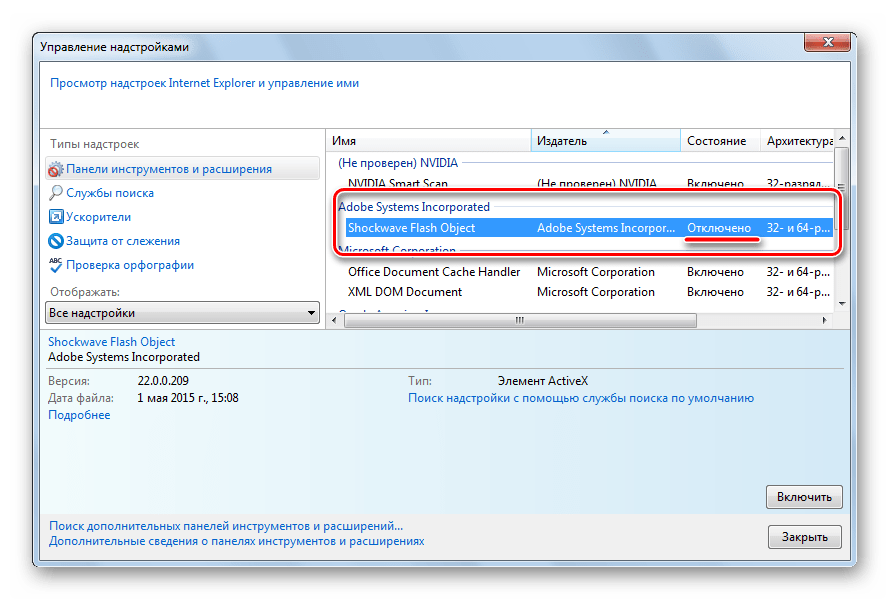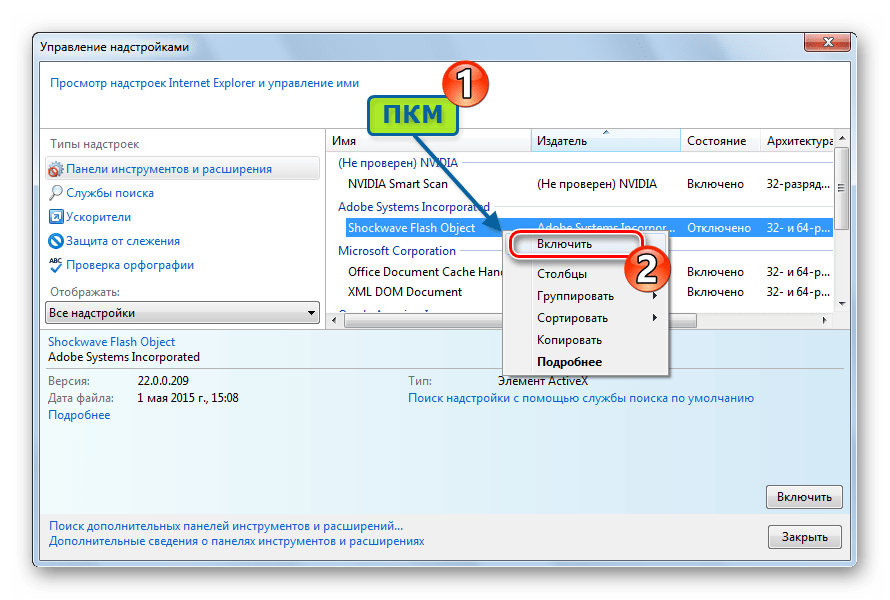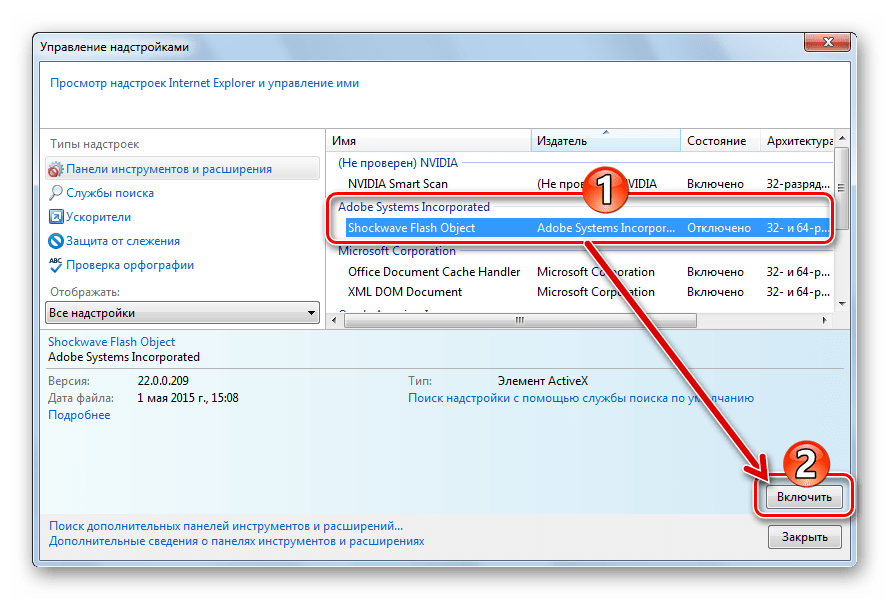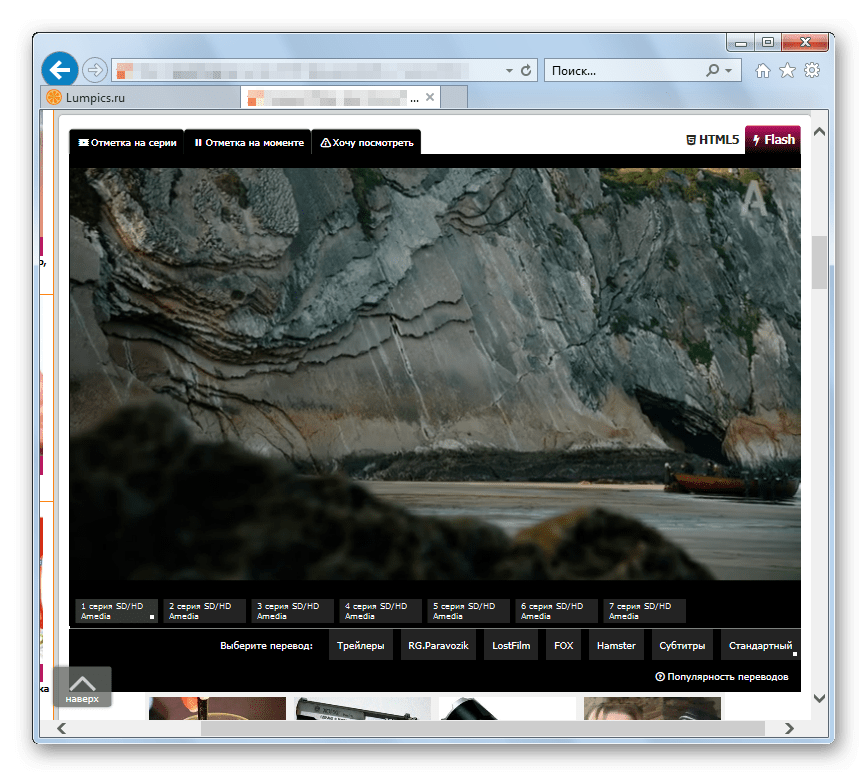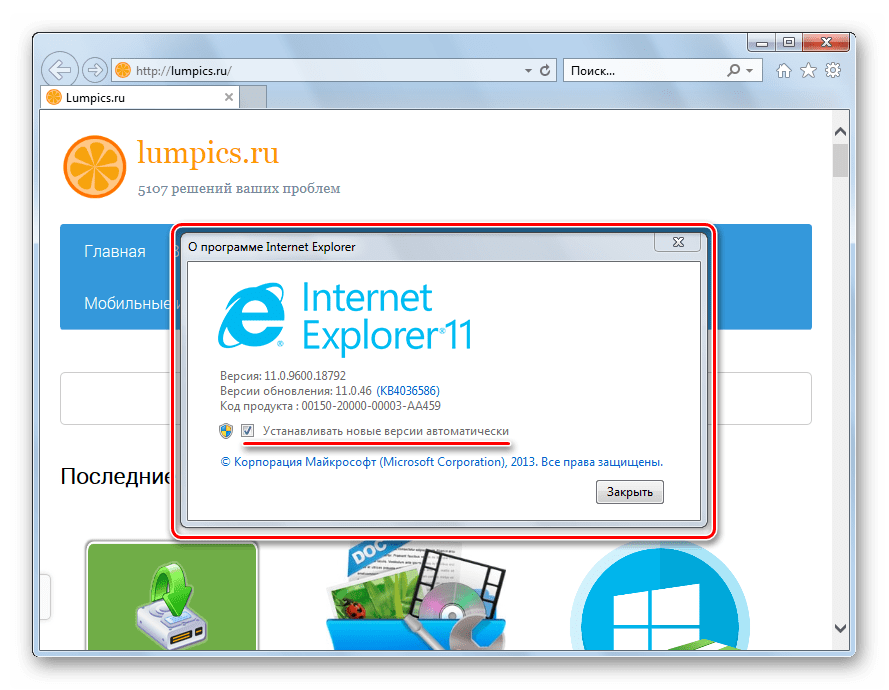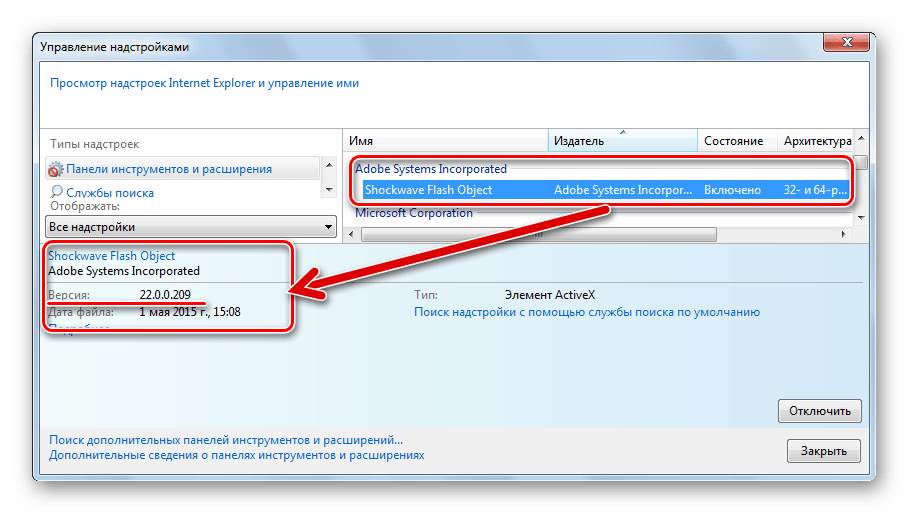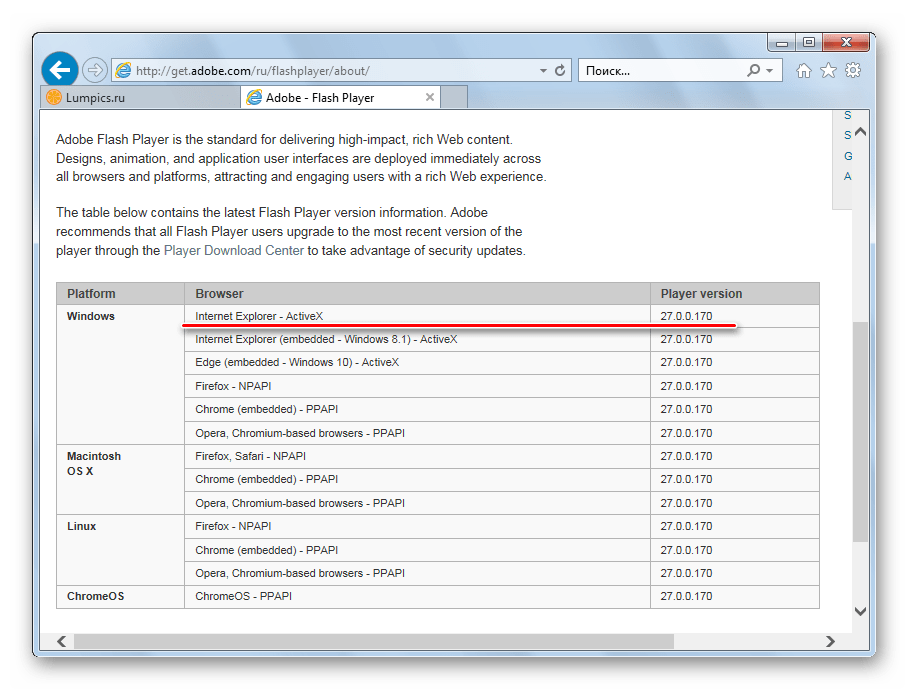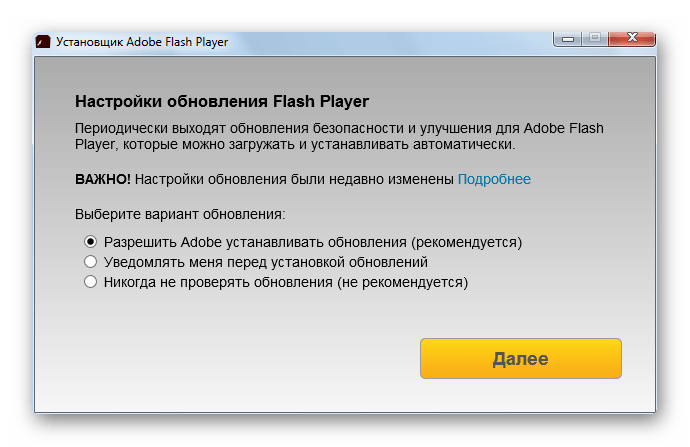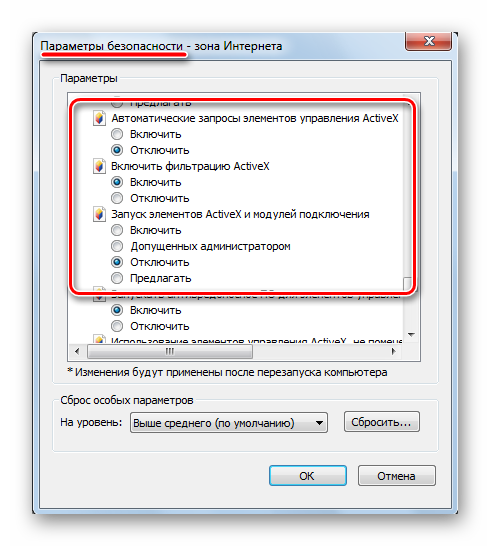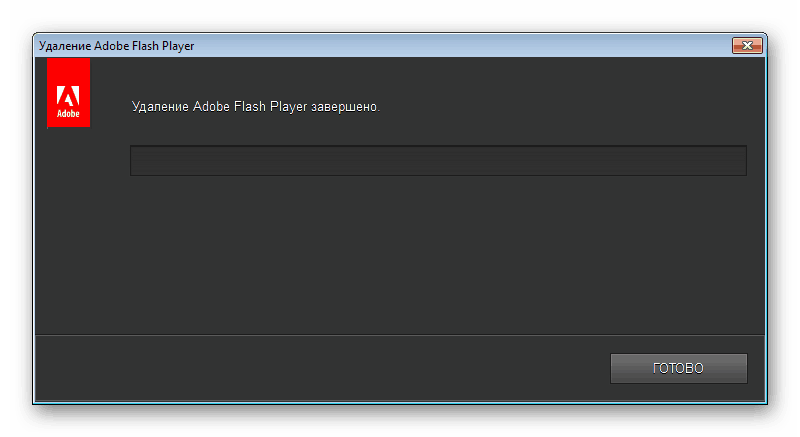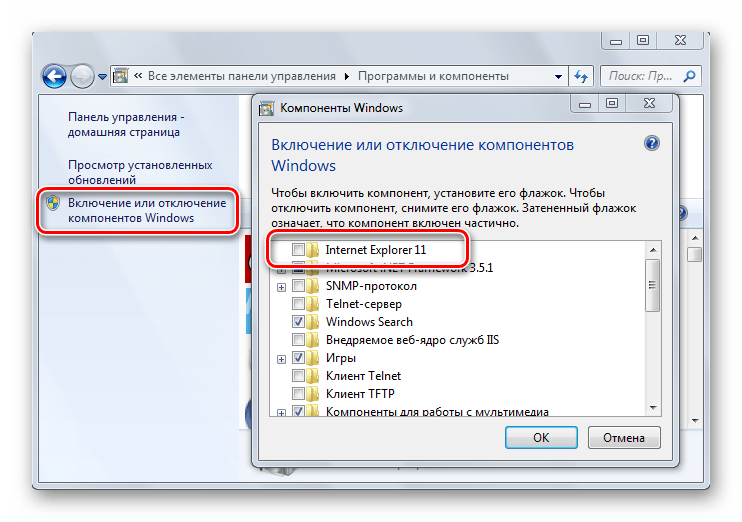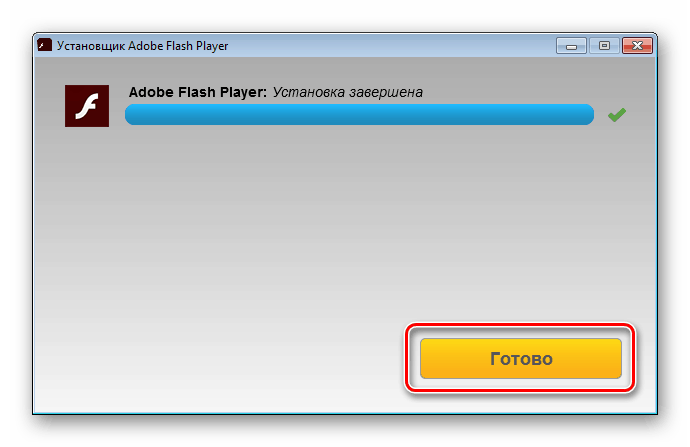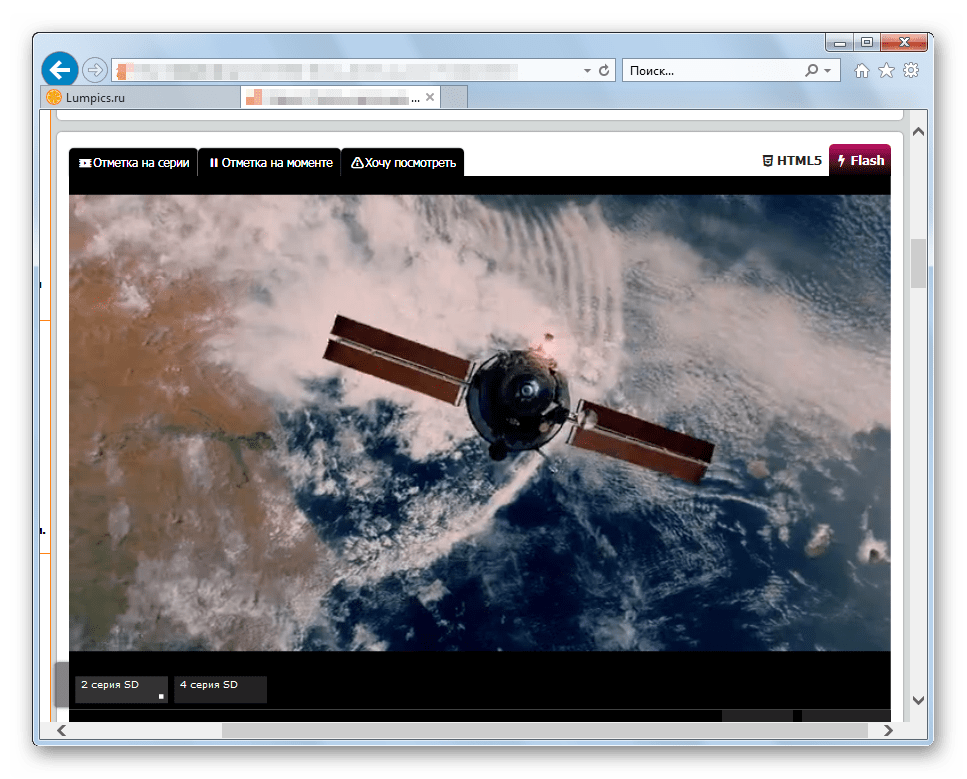От эксперта: включение Flash Player
HTML5-версия представленного выше видео находится в разделе Включение Flash Player в Internet Explorer.
Щелкните значок «Инструменты» в правом верхнем углу окна Internet Explorer. (значок в виде шестеренки).
В появившемся всплывающем меню щелкните «Управление надстройками».
В появившемся диалоговом окне выберите «Панели инструментов и расширения».
В списке надстроек найдите «Объект Shockwave Flash» (другое название для Flash Player).
Проверьте столбец «Состояние» и убедитесь, что объект Shockwave Flash отключен. Если он отключен, щелкните строку объекта Shockwave Flash, чтобы выделить его.
В правом нижнем углу диалогового окна «Управление надстройками» нажмите «Включить».
Закройте диалоговое окно «Управление надстройками».
Флэш-технология уже давно используется для создания анимированных элементов на сайтах. Для их отображения нужно было устанавливать Адобе Флеш Плеер.
Сейчас многие браузеры переходят на новый уровень – запускаются плееры более современных форматов. Как обстоят дела Flash Player для Internet Explorer?
Актуальная версия
Нужно помнить, что любые программы и дополнения нуждаются в регулярном обновлении в целях повышения и уровня безопасности, и эффективности работы. Флеш Плеер тому не исключение, поэтому, когда система запрашивает его обновление, то настоятельно рекомендуется скачать и установить его сразу. Так вы будете уверены, что все флеш-анимации у вас успешно будут открываться, а компьютер будет защищен от шпионских программ, которые могут проникать в устройство через уязвимые плагины.
Как установить?
Flash до сих пор остается актуальным плагином для Интернет Эксплорер. Таким образом, он должен стоять на ПК в любом случае и при этом его версия должна быть актуальной.
Скорее всего, у вас уже есть на компьютере флеш-плеер. Его просто нужно обновить, если не загружается медиаконтент в IE. Браузер вас об этом оповестит. Вам нужно будет согласиться с обновлением: система вас перенаправит на официальный сайт плагина.
Если плагин у вас не в системе, его нужно будет устанавливать с нуля. В этом случае нужно также идти на официальный ресурс. Сейчас расскажем, как это сделать.
Флеш-плеер находится в свободном доступе, то есть его можно бесплатно загрузить и установить на ПК с любой ОС. Процедура не занимает много времени, если интернет быстрый.
1.Идем на официальный ресурс программы: https://get.adobe.com/ru/flashplayer/. Скачивать все ПО всегда лучше из таких ресурсов, так как на сторонних сайтах вы рискуете загрузить еще и вирус.
2.Страница будет состоять из трех колонок. Снимите галочку во втором разделе, если не хотите, чтобы на ПК был загружен и установлен еще и сканер McAfee. Нажимаем на желтую кнопку «Установить сейчас».
3.Запустится процесс инициализации. Инсталлятор будет загружен автоматически. Далее, вам нужно запустить самому загруженный только что файл.
4.В появившемся окне выберите один из вариантов для настройки обновления. Рекомендуется поставить отметку рядом с первым пунктом «Разрешить Adobe устанавливать обновления». Нажмите на «Далее».
5.Запустится установка. Система все сделает за вас. Нужно в конце просто нажать на кнопку «Готово».
Работает ли плеер?
Теперь проверим, все ли исправно. Зайдите на любой сайт, где есть мультимедийный контент, и попробуйте его запустить. Если ничего не воспроизводится, скорее всего, плеер отключен.
Как включить?
Как можно включить флеш, если, например, он отключился или не был автоматически активирован после установки?
- Кликаем по значку в виде шестеренки в правом верхнем углу на панели.
- Выбираем пункт «Управление надстройками».
- Нажимаем в левой части окна на ссылку «Панели инструментов и расширения».
- Ищем Shockwave Flash (иное название для флэша).
- Посмотрите, что написано в столбце «Состояние» (Status). Если стоит Enabled, то плагин работает. Если Disabled, кликните по строке с плеером. Так вы выделите его.
- В нижней части окна нажмите на Enable или «Включить», если интерфейс браузера у вас на русском языке.
- Нажмите на Close, чтобы закрыть окно.
Adobe Flash Player для Internet Explorer (также к названию может добавляться окончание Active X) – плеер от компании Adobe для качественного воспроизведения видео, аудио, различных анимаций, онлайн-игр на сайтах. Скачать его нужно на официальном ресурсе – не рискуйте «здоровьем» своего ПК.
Некоторые программные компоненты современных компьютерных систем, такие как Internet Explorer и Adobe Flash Player, на протяжении многих лет исправно выполняют различные задачи пользователей и стали настолько привычными, что многие даже не задумываются о последствиях утраты работоспособности данным софтом. Ниже мы рассмотрим причины, вследствие которых не работает мультимедийная платформа Flash в обозревателе IE, а также методы устранения проблем с интерактивным содержимым веб-страниц.
Браузер Internet Explorer поставляется вместе с операционными системами семейства Windows и является их неотъемлемой частью, а взаимодействие обозревателя с компонентами веб-страниц, созданными на платформе Adobe Flash, осуществляется через специальный ActiveX-плагин. Описанный подход отличается от применяемого в других браузерах, поэтому и способы устранения неработоспособности Flash в IE могут показаться несколько нестандартными. Ниже перечислены основные факторы, которые могут служить корнем проблем с флеш-содержимым сайтов, открываемых в Интернет Эксплорере.
Причина 1: Некорректно размещенный контент
Прежде чем обратить свое внимание на кардинальные методы устранения ошибок, возникших в результате некорректной работы любого приложения, следует убедиться, что сбоит именно программа или компонент, а не открываемый файл, ресурс в интернете и т.п.
Если в Internet Explorer не открывается отдельный флеш-ролик либо не запускается веб-приложение, построенное на рассматриваемой платформе, сделайте следующее.
- Запустите IE и откройте страницу на веб-ресурсе разработчика Adobe, содержащую справочные сведения по Flash Player:
В ситуации, когда анимация, размещенная на странице справки Adobe FlashPlayer, не отображается,
следует перейти к рассмотрению и устранению других факторов, влияющих на работоспособность платформы.
Причина 2: Плагин не установлен
Прежде чем Флеш Плеер начнет выполнять свои функции, плагин должен быть установлен. Даже если инсталляция компонента производилась ранее и «еще вчера все работало», проверьте наличие необходимого ПО в системе. Кстати, многие веб-ресурсы с флеш-контентом способны обнаружить отсутствие дополнения и сигнализировать об этом:
- Запустите Internet Explorer и вызовите меню настроек, нажав кнопку с изображением шестеренки в верхнем углу окна, справа. В выпадающем списке выберите «Настроить надстройки».
В раскрывающемся перечне «Отображать:» окна «Управление надстройками» установите значение «Все надстройки». Перейдите к рассмотрению списка инсталлированных плагинов. При наличии Флеш Плеера в системе, среди других должен присутствовать раздел «Adobe System Incorporated», содержащий пункт «Shockwave Flash Object».
При отсутствии «Shockwave Flash Object» в перечне установленных дополнений, оснастите систему необходимыми компонентами, обратившись к инструкции из материала на нашем сайте:
Будьте внимательны при выборе типа пакета с Flash Player для загрузки с официального сайта и последующей установки. Для IE необходим инсталлятор «FP XX for Internet Explorer – ActiveX»!
Если в процессе установки плагина возникают проблемы, воспользуйтесь рекомендациями из следующей статьи:
Причина 3: Плагин деактивирован в настройках браузера
Корнем проблемы некорректного отображения интерактивного содержимого веб-страниц, открываемых в Интернет Эксплорере, может быть намеренная или случайная деактивация дополнения. В этом случае достаточно активировать плагин в настройках и все веб-приложения, видеоролики и прочее заработают как нужно.
- Запустите IE и откройте «Управление надстройками» выполнив шаги 1-2 вышеописанного метода проверки наличия плагина Flash в системе. Параметр «Состояние» компонента «Shockwave Flash Object» должен быть установлен в положение «Включено».
Если плагин выключен,
кликните правой кнопкой мышки по наименованию «Shockwave Flash Object» и в контекстном меню выберите пункт «Включить».
Либо выделите название плагина и нажмите кнопку «Включить» в нижней части окна «Управление надстройками», слева.
Причина 4: Устаревшие версии софта
Несмотря на то, что в большинстве случаев версии Internet Explorer и ActiveX-плагина Flash актуализируются автоматически при обновлении ОС, данная возможность могла быть случайно или намеренно деактивирована пользователем. Между тем, устаревшая версия браузера и/или Флеш Плеера может служить причиной неработоспособности мультимедийного содержимого на веб-страницах.
- В первую очередь, обновите обозреватель IE. Для выполнения процедуры придерживайтесь инструкций из статьи:
Для проверки актуальности версии компонента Flash:
- Откройте IE и вызовите окно «Управление надстройками». Затем кликните по наименованию «Shockwave Flash Object». После выделения номер версии компонента отобразится в нижней части окна, запомните его.
Перейдите на страницу «About Flash Player» и выясните номер версии плагина, актуальной на настоящий момент.
Сведения доступны в специальной таблице.
Если номер версии Флеш Плеера, предлагаемой разработчиком, выше установленной в системе, проведите обновление компонента.
Процесс инсталляции обновления ничем не отличается от установки Флеш Плеера в систему, где он изначально отсутствует. То есть для актуализации версии необходимо выполнить шаги, предполагающие загрузку плагина с официального сайта Adobe и его дальнейшую инсталляцию в систему.
Не забывайте о необходимости правильного выбора версии дистрибутива! Для Интернет Эксплорера необходим пакет «FP XX for Internet Explorer – ActiveX»!
Причина 5: Настройки безопасности IE
«Виновником» ситуации, при которой не отображается интерактивное содержимое веб-страниц даже при наличии всех необходимых компонентов в системе и актуальности версий ПО, могут быть настройки безопасности Интернет Эксплорера. Элементы ActiveX, включая плагин Adobe Flash, блокируются, если соответствующие параметры определены политикой безопасности системы.
Об элементах ActiveX, фильтрации и блокировке рассматриваемых компонентов в IE, а также процедуре настройки браузера, рассказано в материалах, доступных по ссылкам ниже. Выполните рекомендации из статей для устранения проблем с Flash-содержимым веб-страниц, открываемых в Internet Explorer.
Причина 6: Системные сбои в работе ПО
В отдельных случаях выявление конкретной проблемы, ведущей к неработоспособности Flash Player в Internet Explorer может быть затруднительным. Действие компьютерных вирусов, глобальные сбои и другие непрогнозируемые и трудно отслеживаемые события могут привести к тому, что после проверки всех вышеперечисленных факторов и их устранения, флеш-содержимое продолжает отображаться некорректно или не загружаться вовсе. В таком случае следует прибегнуть к наиболее радикальному методу – полной переустановке браузера и Флеш Плеера. Действуйте пошагово:
- Полностью удалите с компьютера Adobe Flash Player. При выполнении процедуры руководствуйтесь следующей инструкцией:
Восстановите настройки обозревателя «по умолчанию», а затем переустановите Internet Explorer, действуя в соответствии с рекомендациями из статьи:
После сброса настроек системы и переустановки браузера инсталлируйте последнюю версию компонентов платформы Flash, загруженных с официального сайта Adobe. В этом поможет уже упоминавшаяся в рамках настоящей статьи инструкция из материала, доступного по ссылке:
Таким образом, разобраться с причинами неработоспособности Adobe Flash Player в Internet Explorer вполне возможно, а провести необходимые для восстановления правильного отображения интерактивного содержимого веб-страниц манипуляции способен каждый, даже начинающий пользователь. Надеемся, мультимедийная платформа и браузер больше не доставят вам беспокойства!
Отблагодарите автора, поделитесь статьей в социальных сетях.